Einführung
Sie müssen Ihre Spiele nicht zweimal kaufen, wenn Sie das Oculus Quest 2 gekauft haben und Ihr vorheriges Quest VR-Headset jemand anderem in Ihrem Zuhause schenken möchten. Zwei Oculus Quests-Headsets können mühelos Spiele teilen.
Dank Oculus App Sharing ist dies jetzt möglich
Dank einer Funktion, die der Quest durch ein Update hinzugefügt wurde, können Sie jetzt mehrere Konten auf einer Quest haben und Spiele, die von einem Benutzer gekauft wurden, mit einem anderen teilen. Beachten Sie jedoch, dass es dabei gewisse Einschränkungen gibt.
Zunächst darf nur das Hauptkonto auf einem Oculus Quest-Headset Spiele teilen. Jedes Unterkonto behält sein eigenes Online-Konto und kann seine eigenen Spiele kaufen. Sie können sie einfach nicht auf diesem Headset mit jemand anderem teilen.
Das Hauptkonto und die Unterkonten können also beide Spiele spielen, die dem Hauptkonto gehören, aber jedes Unterkonto hat seine eigenen gespeicherten Spiele und Fortschritte. Wenn ein Spiel die Cloud-Synchronisierung unterstützt und der Besitzer eines Unterkontos sein eigenes Headset kauft, wartet sein Fortschritt auf ihn. Sie müssen jedoch ihre eigene Kopie eines bestimmten Spiels kaufen.
Die letzte Einschränkung besteht darin, dass Spieleentwickler sich anmelden müssen, um das kontoübergreifende Teilen zu ermöglichen. Tatsächlich ermöglichen die meisten Quest-Spiele die gemeinsame Nutzung mit der Familie. bestimmte prominente Titel (wie Beat Sabre) jedoch nicht. Auf der Shop-Seite eines Spiels können Sie sehen, ob es die Familienfreigabe erlaubt. Einige DLCs sind möglicherweise auch nicht mit der Familienfreigabe kompatibel, dies ist jedoch je nach App unterschiedlich.
So konfigurieren Sie die Familienfreigabe
Das Einrichten der Familienfreigabe auf einem Headset ist einfach, wenn Sie die Schritte in der richtigen Reihenfolge ausführen. Denken Sie daran, dass beide Headsets dasselbe Hauptkonto benötigen. Sie müssen nichts ändern, wenn Sie Ihr neues Headset mit Ihrem Hauptkonto eingerichtet haben, aber wenn Sie das sekundäre Headset eingerichtet haben, auf dem Sie Spiele zuerst mit dem Konto einer anderen Person teilen möchten, müssen Sie dies durchführen ein Werksreset. Sobald das Zurücksetzen auf die Werkseinstellungen abgeschlossen ist, installieren Sie diese Quest einfach neu, als wäre sie neu, und melden Sie sich bei dem primären Konto an, dessen Spiele Sie teilen möchten.
Sie müssen nichts Ungewöhnliches tun, wenn die zweite Quest bereits das richtige Konto als Hauptkonto hat; Wir fügen einfach die Unterkonten zum aktuellen Headset hinzu.
Da Sie mit der Quest keine System-Screenshots erstellen können, wurden die folgenden Fotos mit der Casting-Funktion der Quest erstellt. Aufgrund der schlechten Qualität des Streams dienen diese Fotos jedoch nur als Referenz.
Wählen Sie im Schnellmenü „Einstellungen“ und dann „Konten“.
Schalten Sie „App Sharing“ ein und klicken Sie dann auf „Konto hinzufügen“. Wenn Sie es vergessen oder jetzt nicht tun möchten, können Sie die App-Freigabe später jederzeit aktivieren. Wenn Sie kein Passwort oder Sicherheitsmuster haben, werden Sie aufgefordert, eines zu erstellen, um das primäre Konto vor Inhabern von Unterkonten zu schützen.
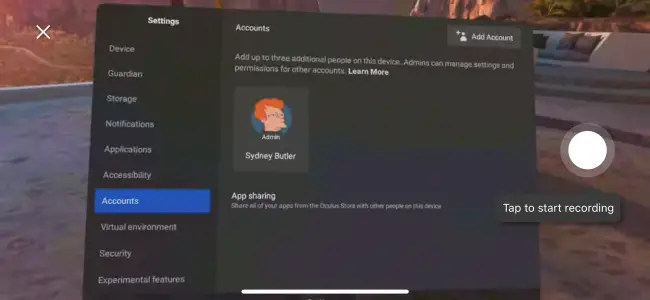
Sie können nun das neue Unterkonto einrichten oder das Headset dem Kontoinhaber geben, wenn Sie möchten.
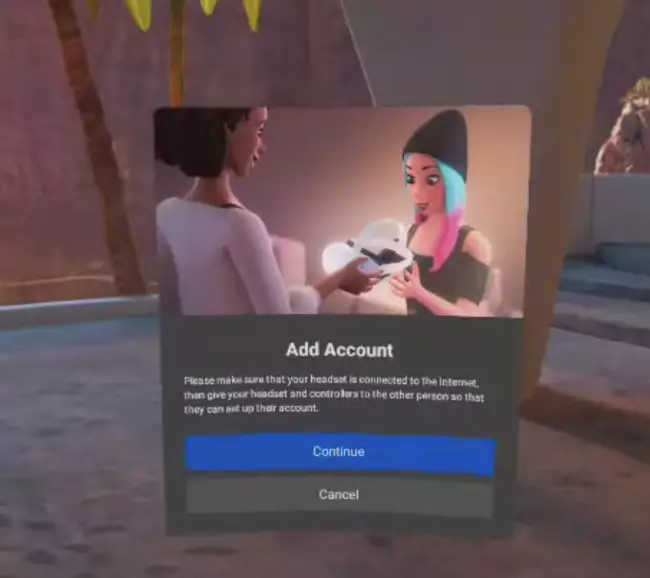
Der neue Benutzer muss sich jetzt sowohl bei seinem Facebook- als auch bei seinem Oculus-Konto (falls vorhanden) anmelden. Wenn sie diese Konten nicht haben, müssen sie die neue Benutzeroption wählen. Der neue Benutzer ist bereit, nachdem er das Begrüßungsvideo gesehen hat.

